La aplicación oficial de Kodi está disponible para muchos de los principales dispositivos de streaming, siendo Roku la única excepción,.
En cambio en Chromecast las cosas podrian parecer más complicadas. No es posible instalar aplicaciones en los dispositivos de Google en el sentido tradicional, así que, ¿cómo se puede transferir el contenido de los medios de almacenamiento a tu pantalla de televisor?
Afortunadamente, podemos transmitir nuestros archivos multimedia mediante Kodi en un Chromecast.
¿Dónde se almacena el contenido multimedia?
Kodi no es como Plex. Para un usuario medio, hacer que la aplicación actúe como un servidor central es un ejercicio complicado. El método oficial requiere un conocimiento medio de MySQL. Alternativamente, puedes intentar una solución ligeramente complicada para compartir tu biblioteca multimedia Kodi en varios dispositivos. De cualquier manera, el resultado final es que es difícil transmitir el contenido a varias pantallas de tu casa.
Como tal, el mejor método para cada usuario de los tres enfoques que vamos a ver variará dependiendo de dónde tienes guardado tus archivos multimedia actualmente. Por ejemplo, no tiene sentido utilizar los métodos Android si todos los vídeos se guardan en el equipo de escritorio y no se han configurado las capacidades del servidor.
1. Stream Kodi en un Chromecast usando Android
La versión Android de la aplicación Kodi no ofrece soporte nativo para Chromecast.
Por lo tanto, la forma más rápida de transmitir contenido Kodi en tu televisor es utilizar la función integrada de Android Cast Screen. te permite transmitir cualquier cosa en tu pantalla, incluyendo aplicaciones no soportadas.
Dependiendo de cómo hayas configurado tu teléfono, es posible que puedas activar la función desde la barra de notificaciones tocando el icono de Cast Screen, parece un televisor. Si no ves la función, descarga Google Home App, toca en el menú Más en la esquina superior izquierda,tres líneas verticales, y selecciona Cast Screen/audio.
Después de un corto período de conexión, la pantalla de tu teléfono debería aparecer en tu televisor. Para ver un vídeo, abre la aplicación Kodi y elige tu contenido de la manera habitual.
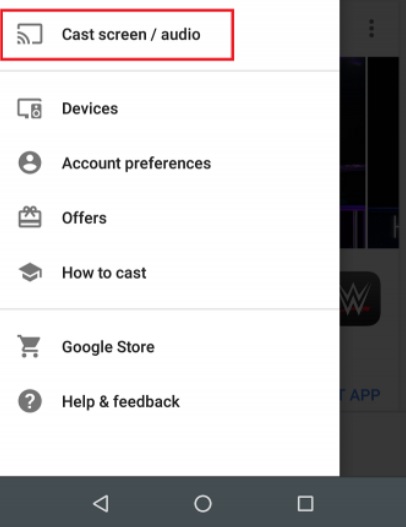
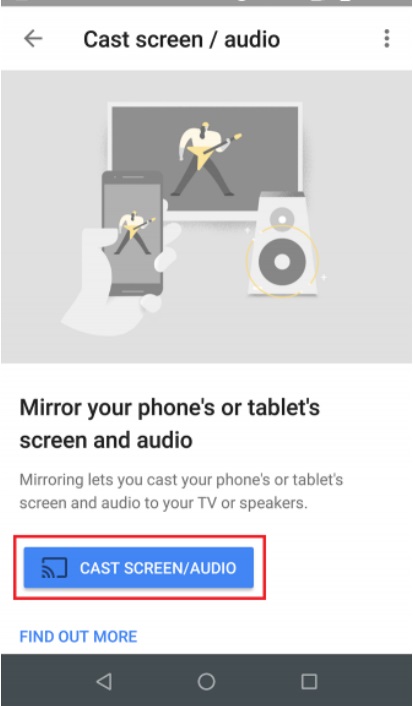
Debido a la forma en que funciona la función de transmisión de pantalla, deberá dejar la pantalla del teléfono encendida durante todo el tiempo que esté transmitiendo. Naturalmente, esto provocará que la batería se descargue con bastante rapidez. En la mayoría de los dispositivos, no se puede esperar más de un par de horas de reproducción continua.
Si estás planeando un maratón de series, por lo menos asegúrate de tener un cargador a mano.
2. Usar LocalCast para transmitir Kodi en un Chromecast
Si no quieres pasarte la vida atado al cargador, hay una forma más fácil de transmitir Kodi desde tu dispositivo Android a un Chromecast. Es un poco más complicado de poner en marcha.
Antes de seguir adelante, necesitarás tres aplicaciones y un archivo:
- La aplicación Kodi para Android (Gratis)
- La aplicación LocalCast (Gratis)
- Una aplicación de explorador de archivos para Android, normalmente vienen instaladas en todos los dispositivos por ejemplo te puede valer ES File Explorer.
- El archivo playercorefactory.xml
Instala las tres aplicaciones y descargue el archivo XML antes de continuar con el siguiente paso.
¿Listo? Genial, sigue leyendo.
En primer lugar, debes abrir la aplicación del explorador de archivos y activar la configuración Mostrar archivos ocultos. La ubicación de la configuración variará de una aplicación a otra, pero debes encontrarla en algún lugar del menú Preferencias o Configuración. Incluso puede haber una opción en la pantalla de inicio del explorador.
A continuación, mantén la aplicación exploradora abierta y navega hasta la carpeta Descargas de tu teléfono. Dependiendo del fabricante de su dispositivo, puedes encontrar esto en /sdcard/download, storage/emulated, /storage/0, o algo similar. Debes copiar el archivo playercorefactory.xml que descargaste anteriormente.
Cuando hayas copiado el archivo, es hora de ir a los archivos del sistema de Kodi. Debes encontrarlos en Android > Datos > org.xbmc.kodi.
Pulsa sobre org.xmbc.kodi y vaya a Archivos > .Kodi > Datos de usuario. Pega el archivo XML que ha copiado en esta carpeta, asegúrate de no pegarlo en una de las subcarpetas.
Ahora puedes cerrar tu aplicación de explorador de archivos e iniciar Kodi.
En Kodi, navega hasta el vídeo que desees ver y pulsa Reproducir de forma normal. Kodi iniciará automáticamente la aplicación LocalCast que has descargado anteriormente. La aplicación LocalCast te preguntará en qué dispositivo deseas transmitir Kodi. Selecciona su dongle Chromecast.
Por último, pulsa Reproducir por última vez y el vídeo de Kodi se emitirá en tu televisor compatible con Chromecast.
La gran ventaja de usar LocalCast para transmitir Kodi es que puedes apagar la pantalla del smartphone o la pantalla de tu tableta sin afectar la reproducción de vídeo. Como tal, podrás conservar la vida de la batería.
El método LocalCast también es más rápido. Los vídeos empiezan a reproducirse en tu Chromecast al instante, y no hay necesidad de perder el tiempo con el screencasting y otras configuraciones. Debido a los procesos técnicos subyacentes, el método LocalCast también tiene menos probabilidades de encontrar pixelación o lag por la sobrecarga de la CPU.
3. Transmite mediante Kodi desde tu ordenador a un Chromecast
De acuerdo, hemos hablado de cómo transmitir contenido desde Kodi a Chromecast en Android, pero ¿qué pasa si usas tu ordenador como centro de Kodi?
Afortunadamente, es fácil de realizar. Sólo tienes que seguir las sencillas instrucciones paso a paso que te dejamos a continuación.
- Si aún no lo tienes, descarga e instala Google Chrome en tu equipo.
- Abrir Chrome.
- Haz clic en el menú Más, tres puntos verticales en la esquina superior derecha.
- En el menú, seleccione reproducir o cast.
- Aparecerá un nuevo cuadro en la pantalla. Expanda el menú desplegable al lado de Cast to.
- En la sección Compartir su pantalla, haz clic en el escritorio de Cast.
Ahora toda la pantalla de tu ordenador será proyectada en tu Chromecast. Para transmitir Kodi, simplemente abre la aplicación y comienza a reproducir un vídeo.
El único inconveniente real de este enfoque es que tendrás que ir al ordenador cada vez que desee reproducir o pausar el vídeo. Si eso se vuelve molesto, podría valer la pena pasar algún tiempo configurando un mando a distancia Kodi.
Otras maneras de ver Kodi
Como hemos demostrado, es posible ver Kodi a través de un dispositivo Chromecast. Sin embargo, si eres es un usuario de Kodi avanzado, probablemente puedes considerar algunas de sus otras opciones. Como por ejemplo, podrías hacerlo mediante un Nvidia Shield. Como funciona con Android TV, hay una aplicación Kodi nativa que puedes usar.

